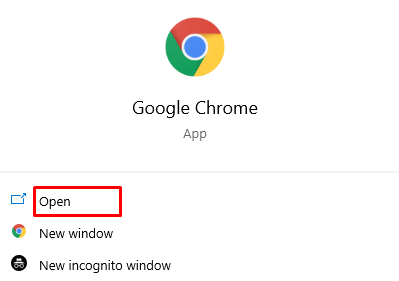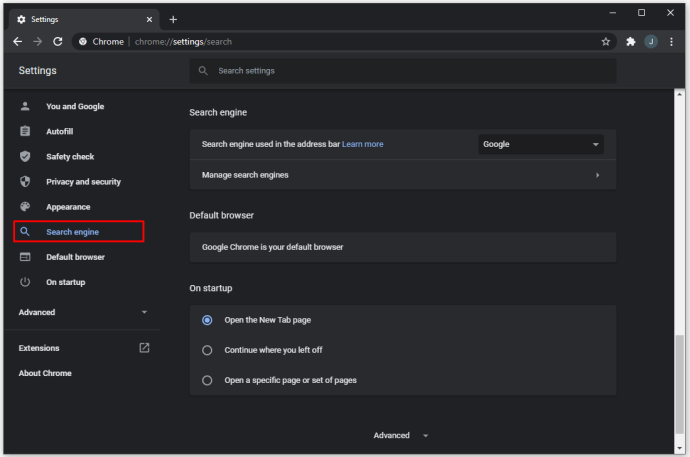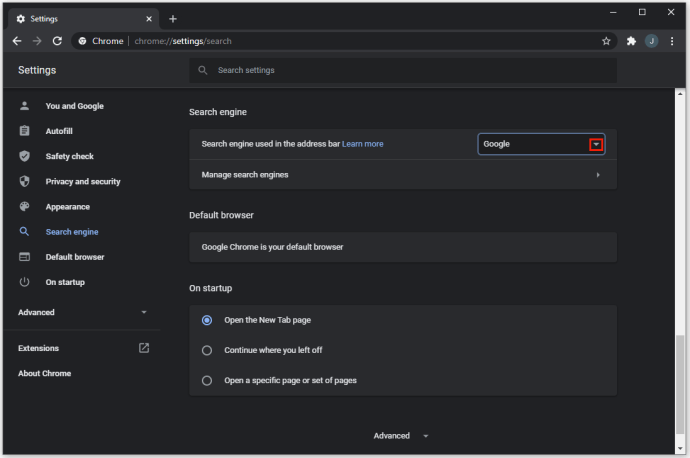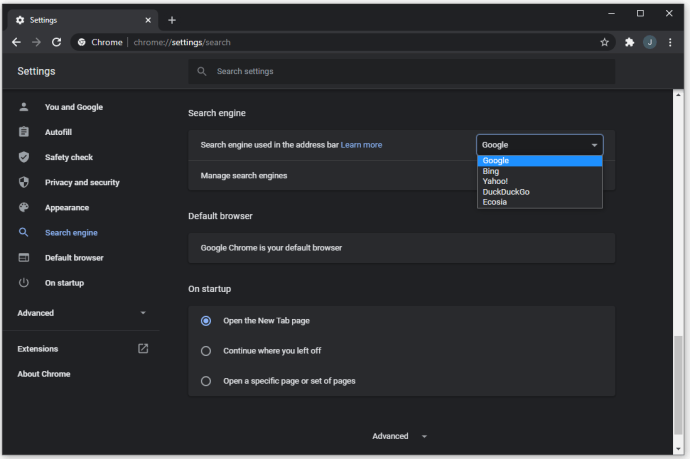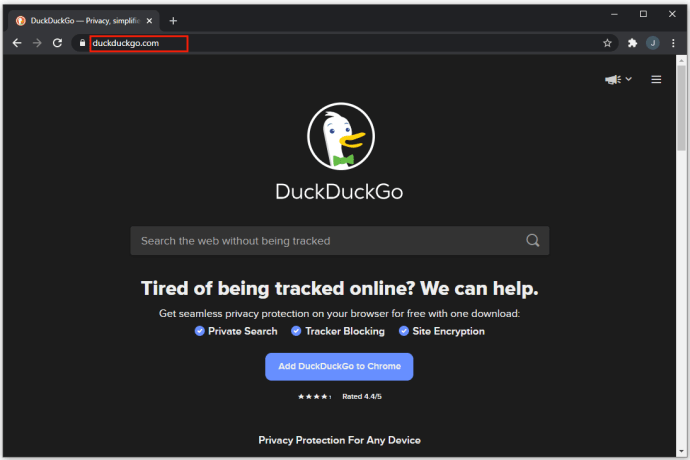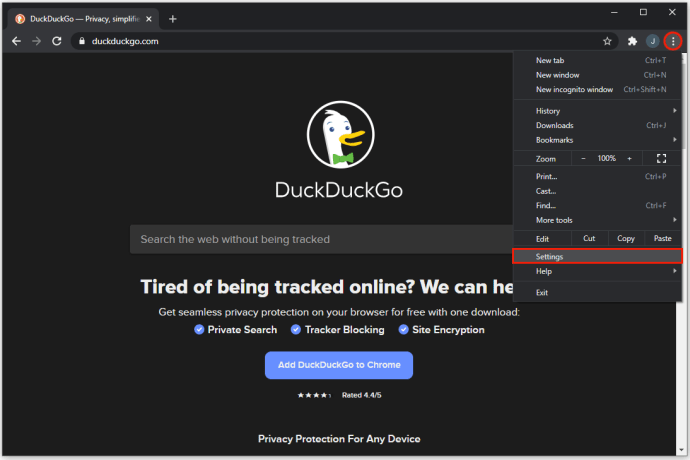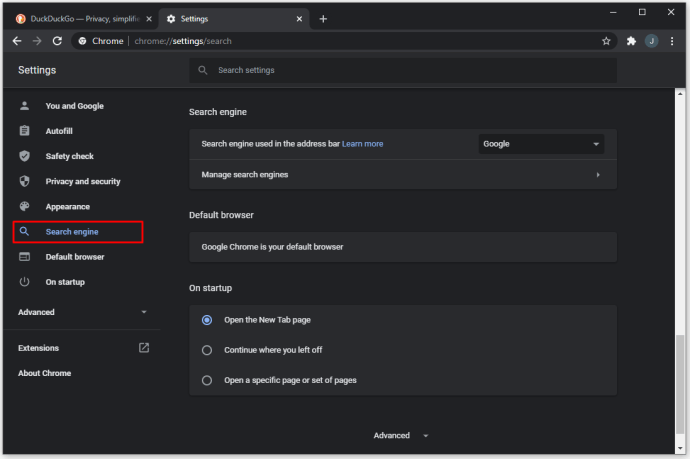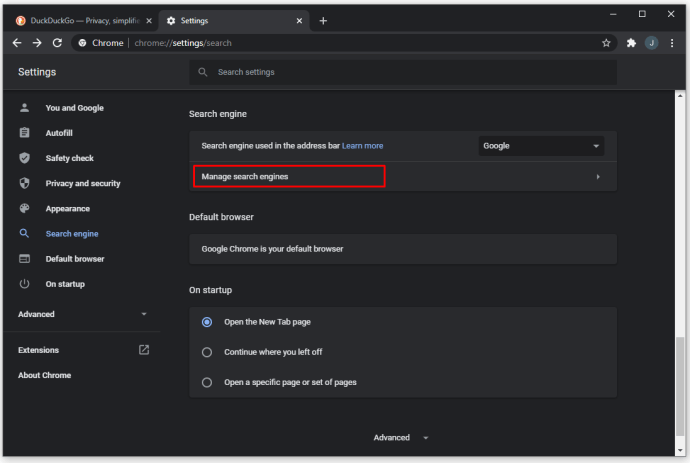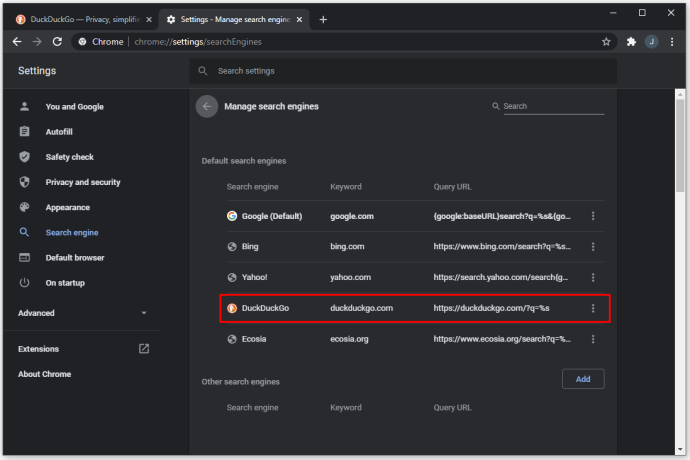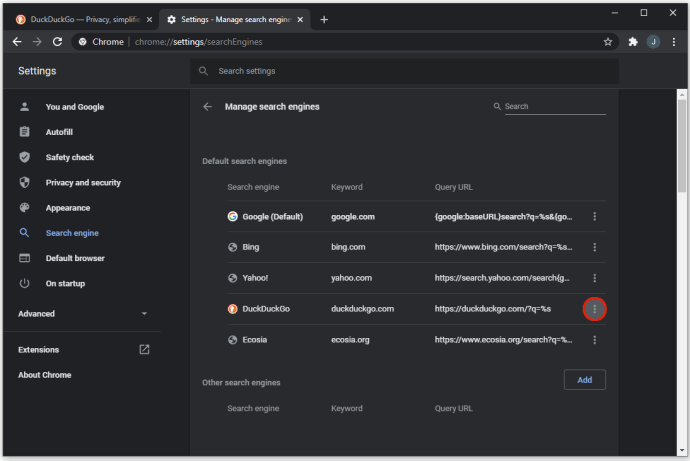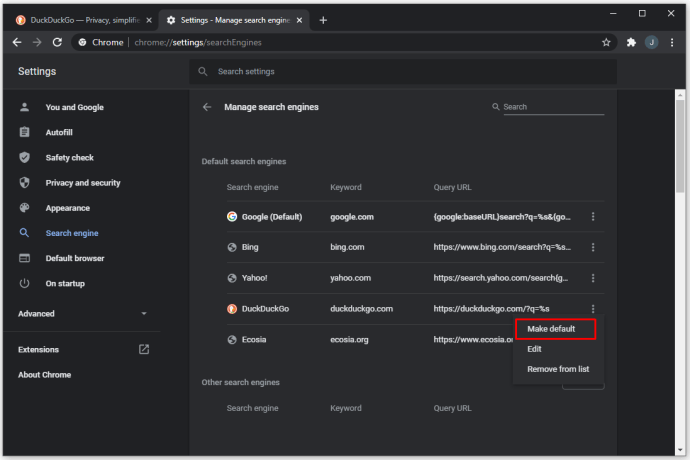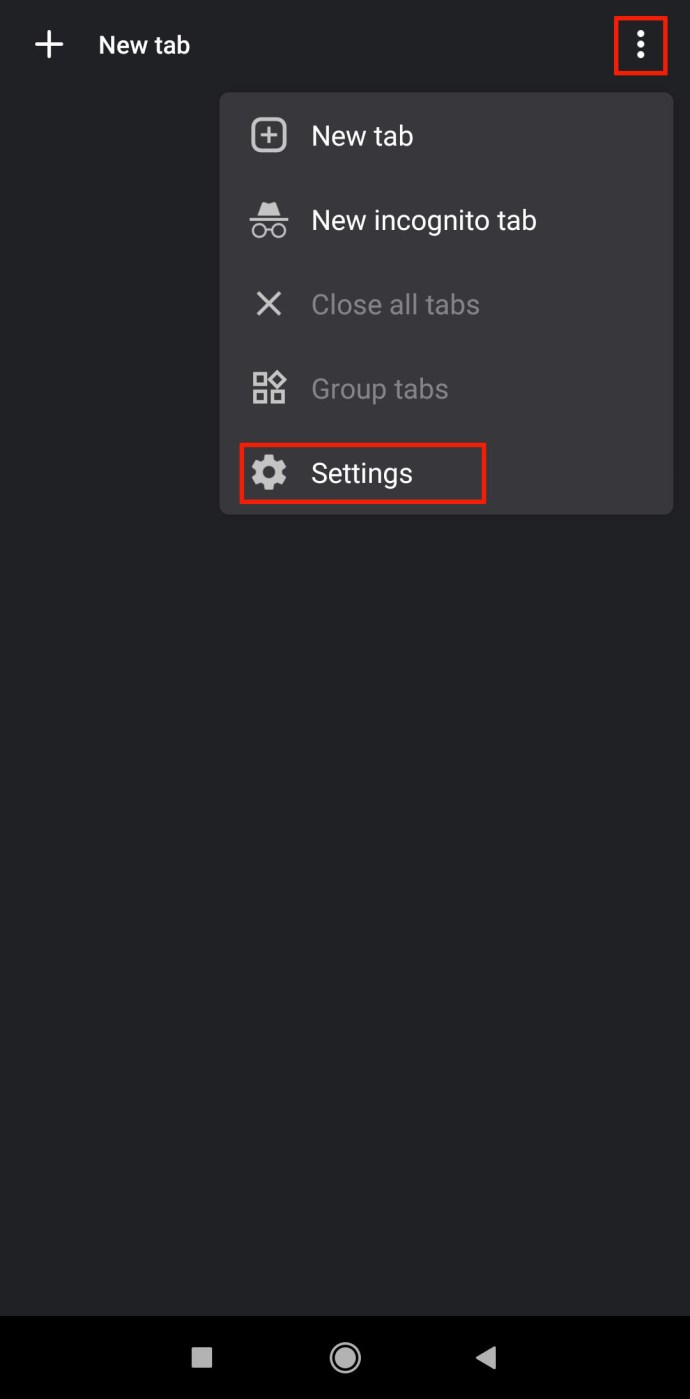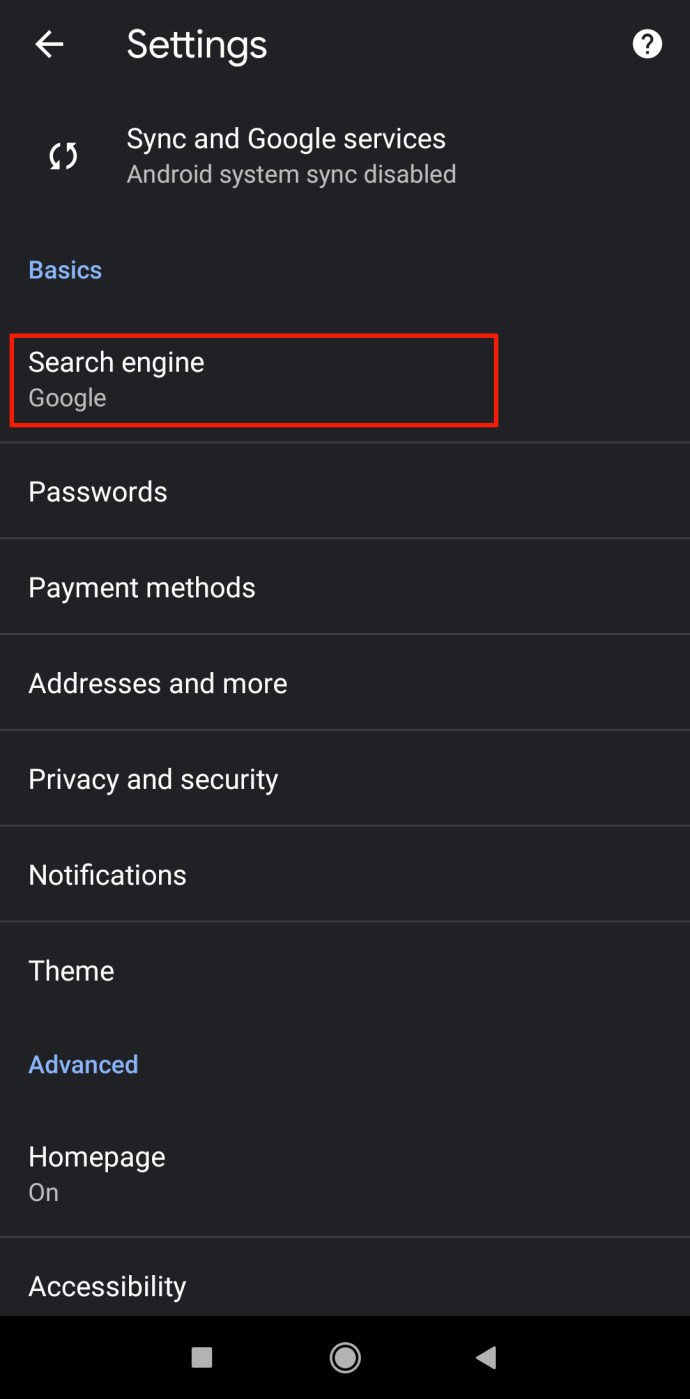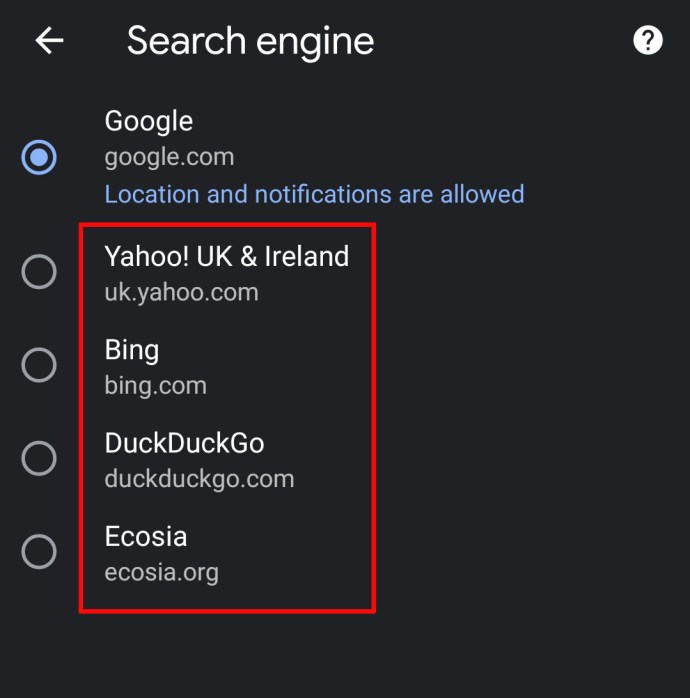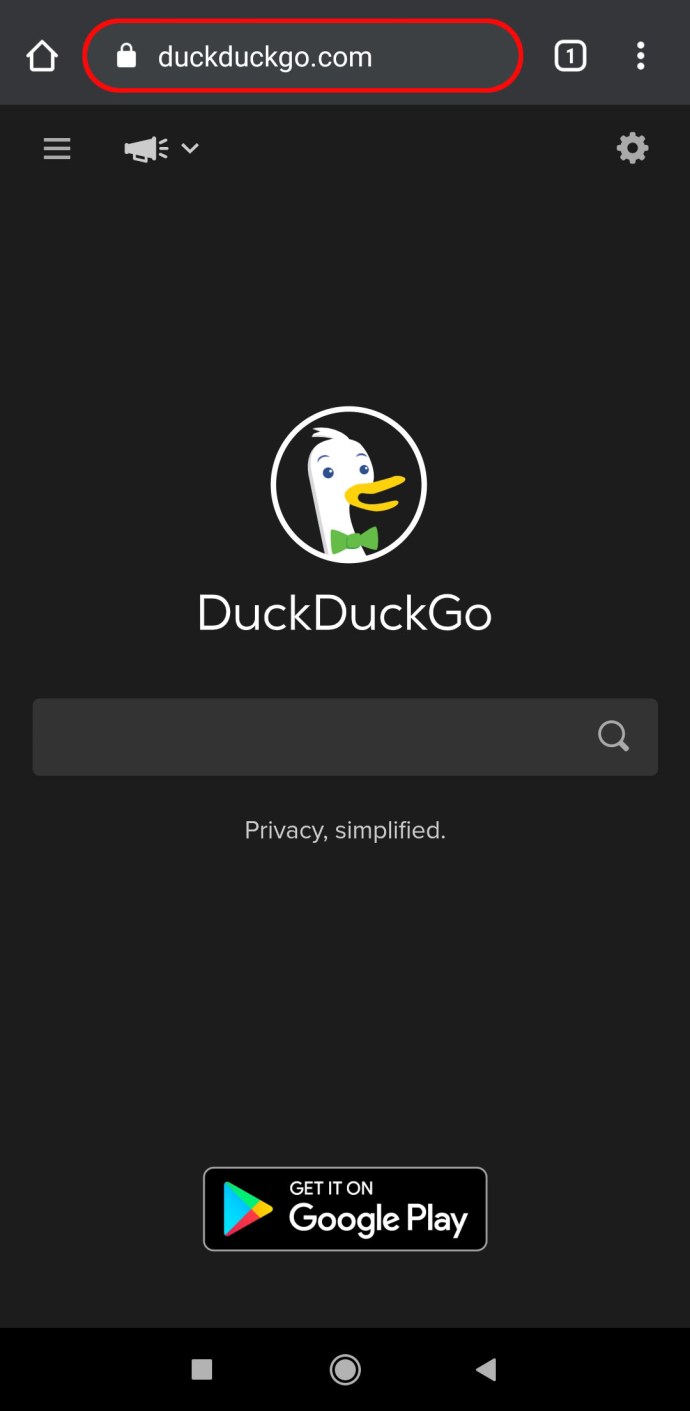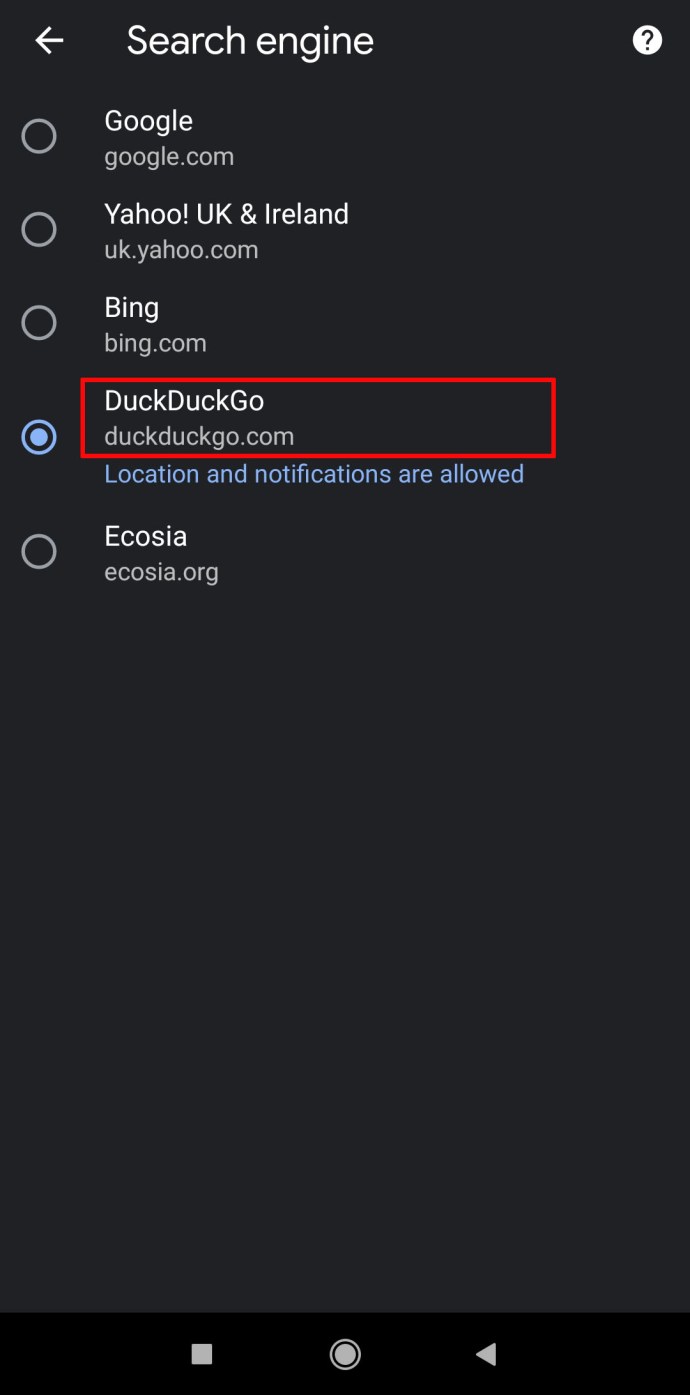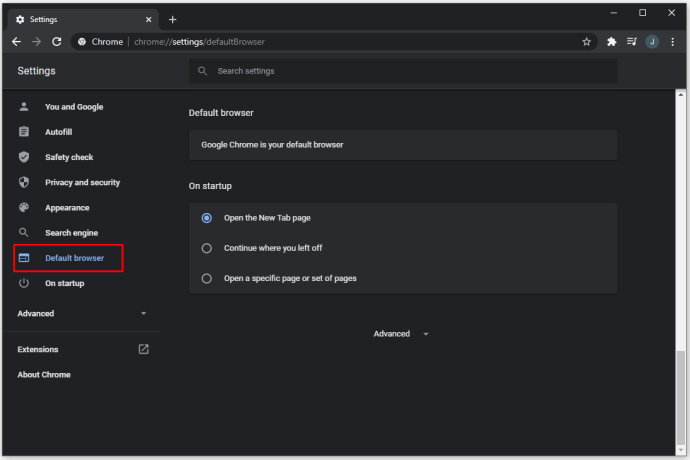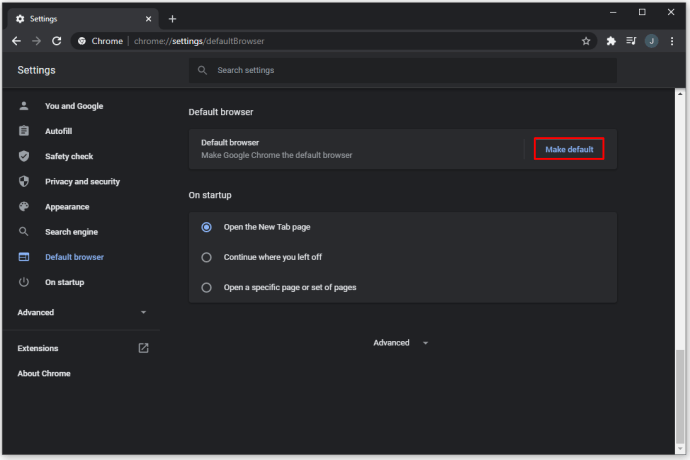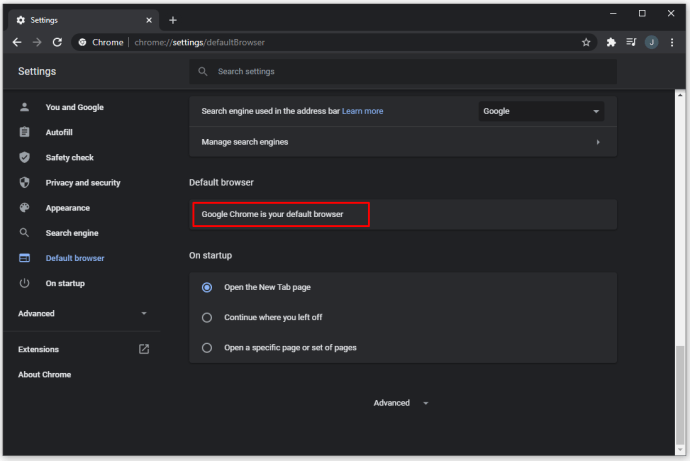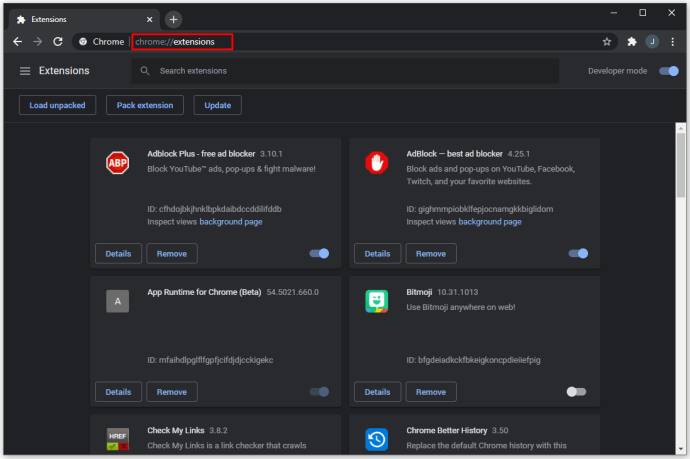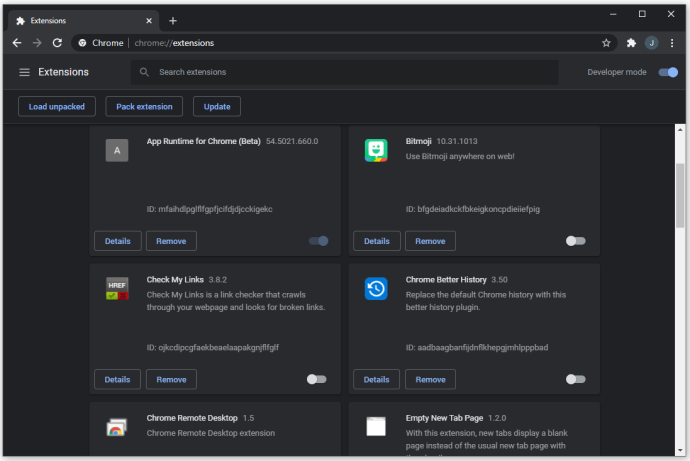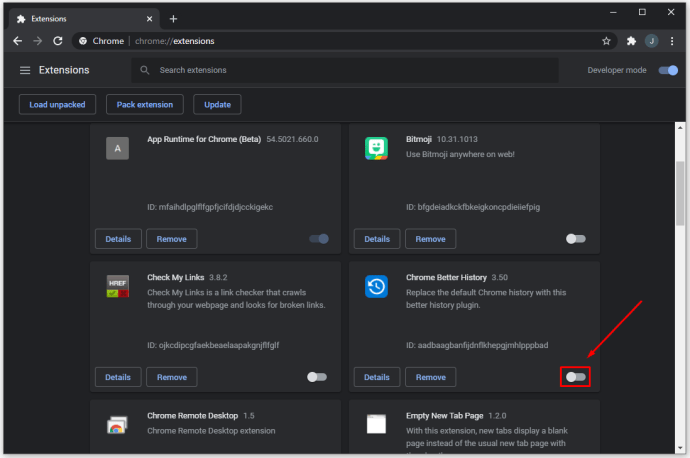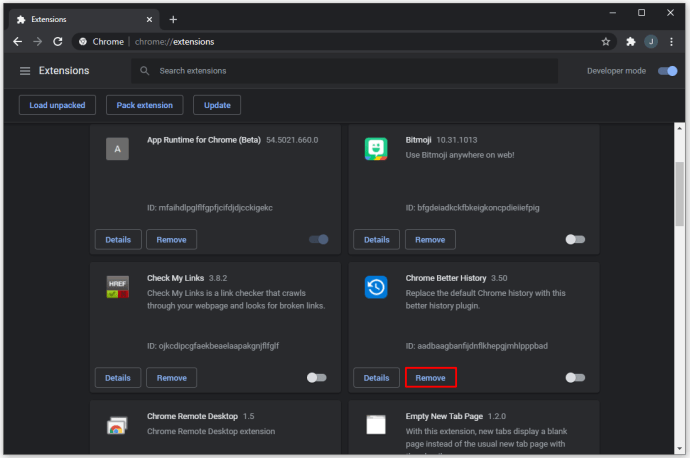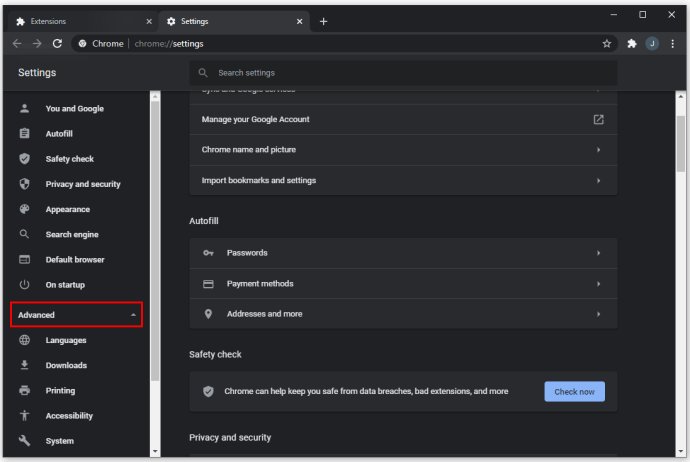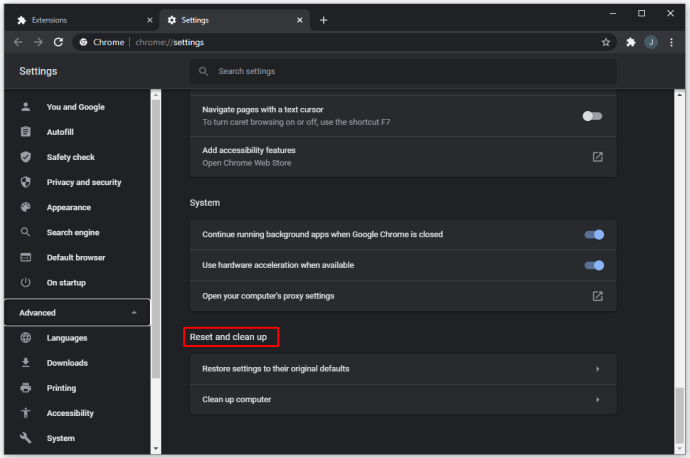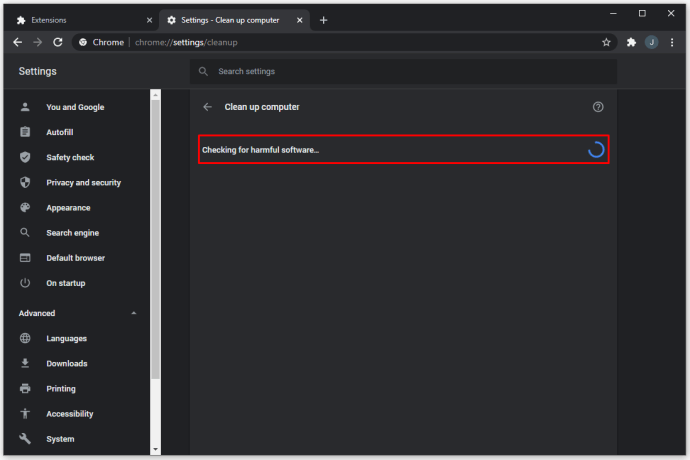Dažkārt, iespējams, vēlēsities eksperimentēt ar dažādām meklētājprogrammām, lai saviem vaicājumiem iegūtu atšķirīgus rezultātus. Dažas meklētājprogrammas piedāvā dažādu vietņu klasifikāciju un funkcijas, piemēram, integrētās VPN vārtejas. Lai gan Google joprojām ir populāra izvēle daudziem lietotājiem, citas meklētājprogrammas ir kļuvušas plaši pieejamas un var tikt izmantotas kopā ar Google vai tā vietā.
Ja domājat, ka Google Chrome kā meklētājprogrammu piedāvā tikai Google meklēšanu, jūs maldāties. Google Chrome ir saderīgs ar daudzām citām meklētājprogrammām.
Šajā rakstā mēs paskaidrosim, kā mainīt noklusējuma meklētājprogrammu pārlūkā Chrome datorā vai mobilajās ierīcēs.
Kā mainīt noklusējuma meklētājprogrammu pārlūkā Chrome
Google Chrome ir viena no populārākajām pārlūkprogrammām, un nešķiet, ka to kavē jaunu konkurentu parādīšanās. Pirmoreiz instalējot Google Chrome, Google meklēšana tiks iestatīta kā noklusējuma pārlūkprogramma.
Citu programmu instalēšana pēc tam var mainīt noklusējuma meklētājprogrammu. Vai arī jūs varētu vēlēties izmēģināt jaunus dzinējus. Kā minēts iepriekš, mēs parādīsim dažas iespējas, kā mainīt noklusējuma meklētājprogrammu datorā un mobilajās ierīcēs
Kā mainīt noklusējuma meklētājprogrammu pārlūkā Chrome datorā
Meklētājprogrammas maiņas darbības pārlūkā Chrome būtiski neatšķiras starp Windows 10, Mac vai Chromebook ierīcēm, jo Chrome visās ierīcēs izmanto līdzīgu lietotāja interfeisu. Galvenā atšķirība ir iestatījumu atrašanā un navigācijā pa izvēlnēm.
Ir divi veidi, kā mainīt noklusējuma pārlūkprogrammu atkarībā no tā, uz ko vēlaties to mainīt. Lai izmantotu biežāk izmantotās pārlūkprogrammas, piemēram, Bing, Yahoo! vai Yandex (Krievijas izvēlētā pārlūkprogramma), jums ir jāveic šādas darbības:
- Atveriet pārlūku Chrome.
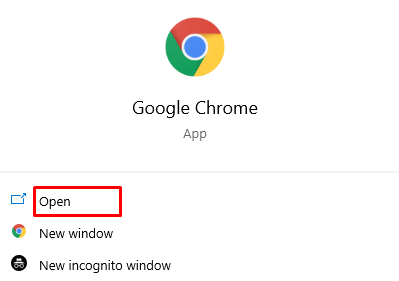
- Noklikšķiniet uz trīs punktu ikonas ekrāna augšējā labajā stūrī, pēc tam nolaižamajā izvēlnē atlasiet Iestatījumi. Varat arī URL joslā ierakstīt “chrome://settings/” (bez pēdiņām).

- Kreisajā pusē esošajā izvēlnē atlasiet “Meklētājprogramma”.
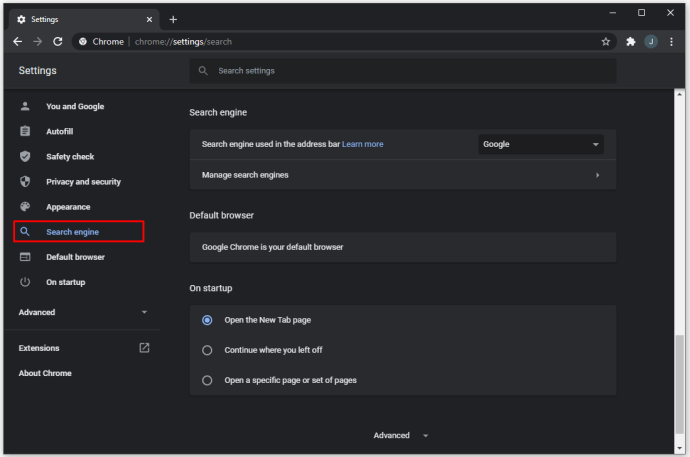
- Pārejiet uz pirmo rindiņu, kas skan “Adreses joslā izmantotā meklētājprogramma”. Noklikšķiniet uz bultiņas labajā pusē.
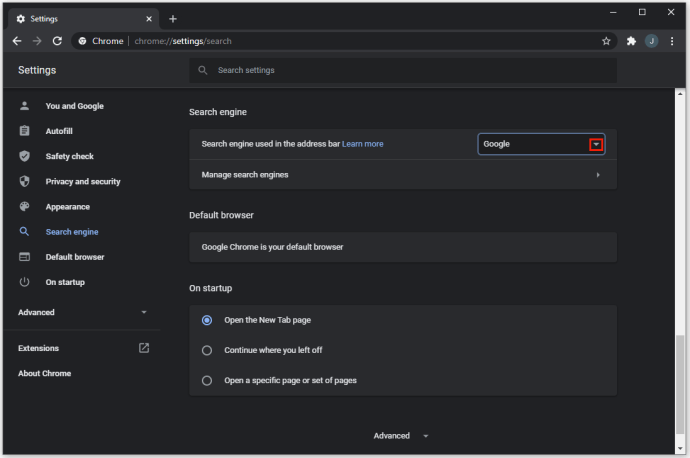
- Sarakstā atlasiet meklētājprogrammu. Tajā jāiekļauj populārākās meklētājprogrammas, tostarp Google, Bing, Yahoo!, Yandex un citas iepriekš izmantotās meklētājprogrammas.
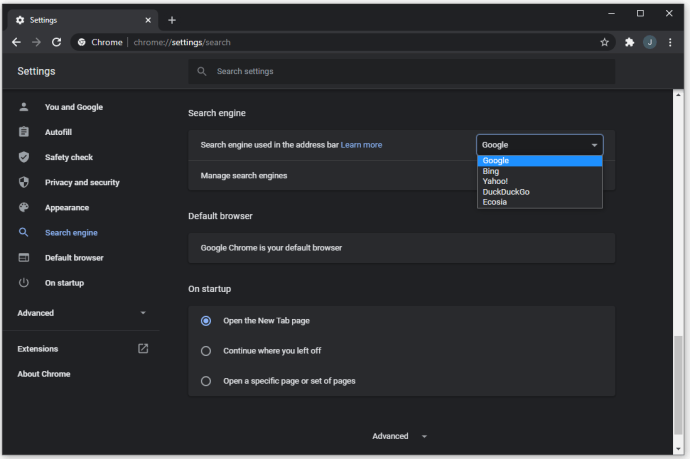
Ja jūsu meklētājprogramma neparādās šajā sarakstā, jums tā būs jāpievieno manuāli. Lūk, kas jums jādara:
- Pārlūkā Chrome apmeklējiet meklētājprogrammas vietni.
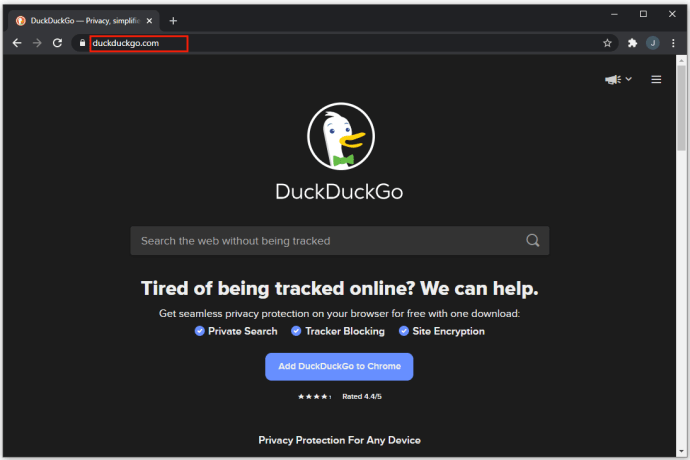
- Noklikšķiniet uz trīs punktu ikonas augšējā labajā stūrī un pēc tam nolaižamajā izvēlnē atlasiet Iestatījumi. Varat arī URL joslā ierakstīt “chrome://settings/” (bez pēdiņām).
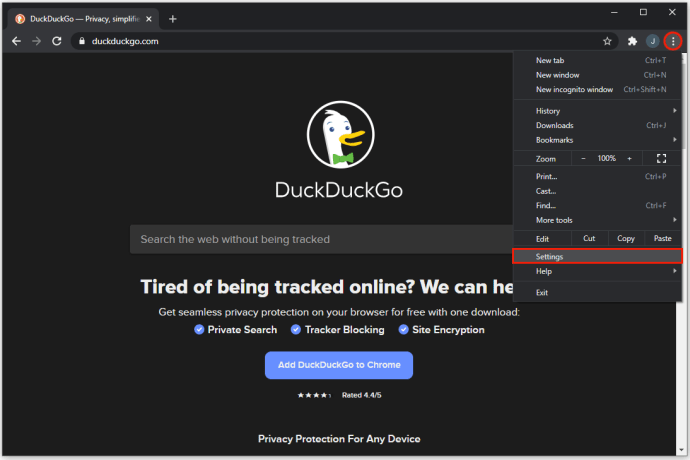
- Kreisajā pusē esošajā izvēlnē atlasiet “Meklētājprogramma”.
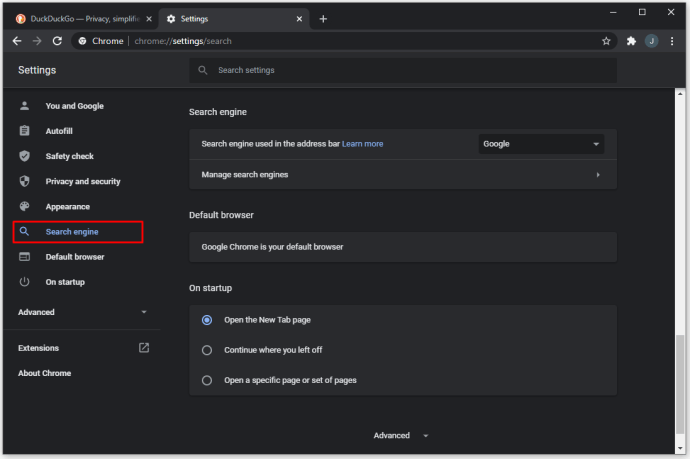
- Noklikšķiniet uz "Pārvaldīt meklētājprogrammas".
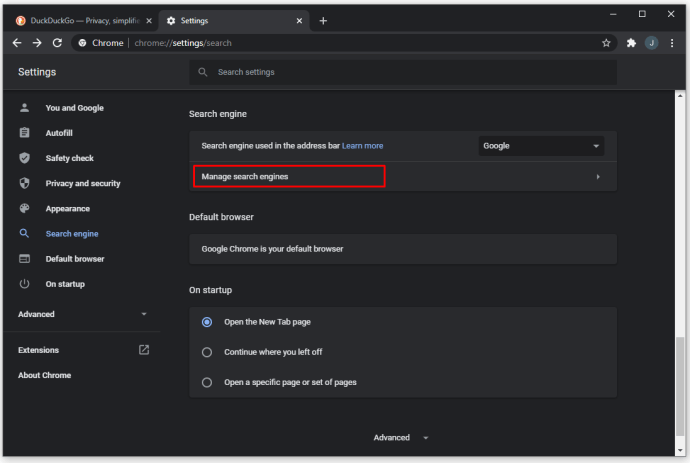
- Sarakstā atrodiet apmeklētās meklētājprogrammas nosaukumu. Atkarībā no jūsu meklēšanas vēstures saraksts var būt plašs.
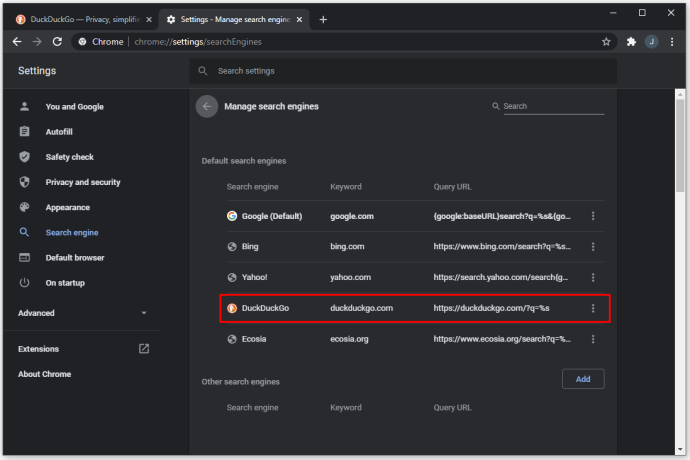
- Noklikšķiniet uz trim punktiem saraksta ieraksta labajā pusē.
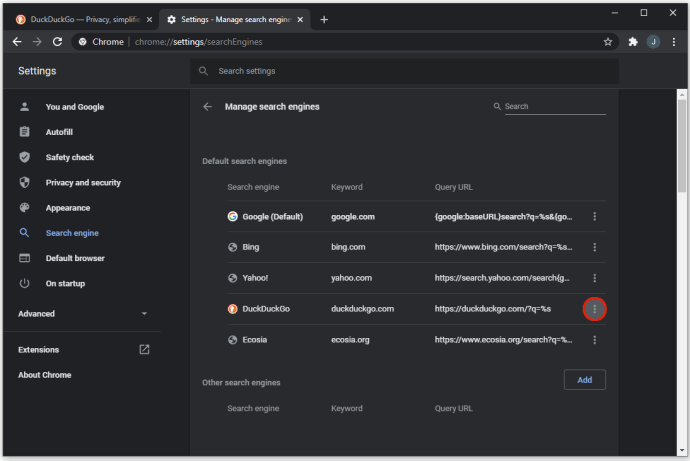
- Izvēlieties “Iestatīt noklusējumu”.
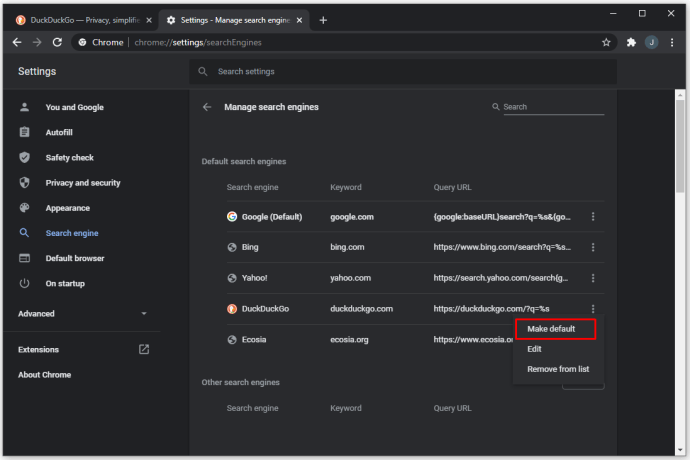
- Ja šādi ieviesīsiet jaunu meklētājprogrammu, Chrome to atcerēsies kā iespēju vēlākai lietošanai, un, ja vēlreiz mainīsiet noklusējuma meklētājprogrammu, varēsiet izmantot pirmo metodi, lai tai piekļūtu.
Kā mainīt noklusējuma meklētājprogrammu pārlūkā Chrome operētājsistēmā Android
Google Chrome ir pieejams kā Android lietotne, un tajā ir pieejamas dažādas meklētājprogrammas. Lūk, kā mainīt noklusējuma meklētājprogrammu:
- Atveriet Google Chrome lietotni.

- Pieskarieties trim punktiem stūrī, pēc tam dodieties uz Iestatījumi.
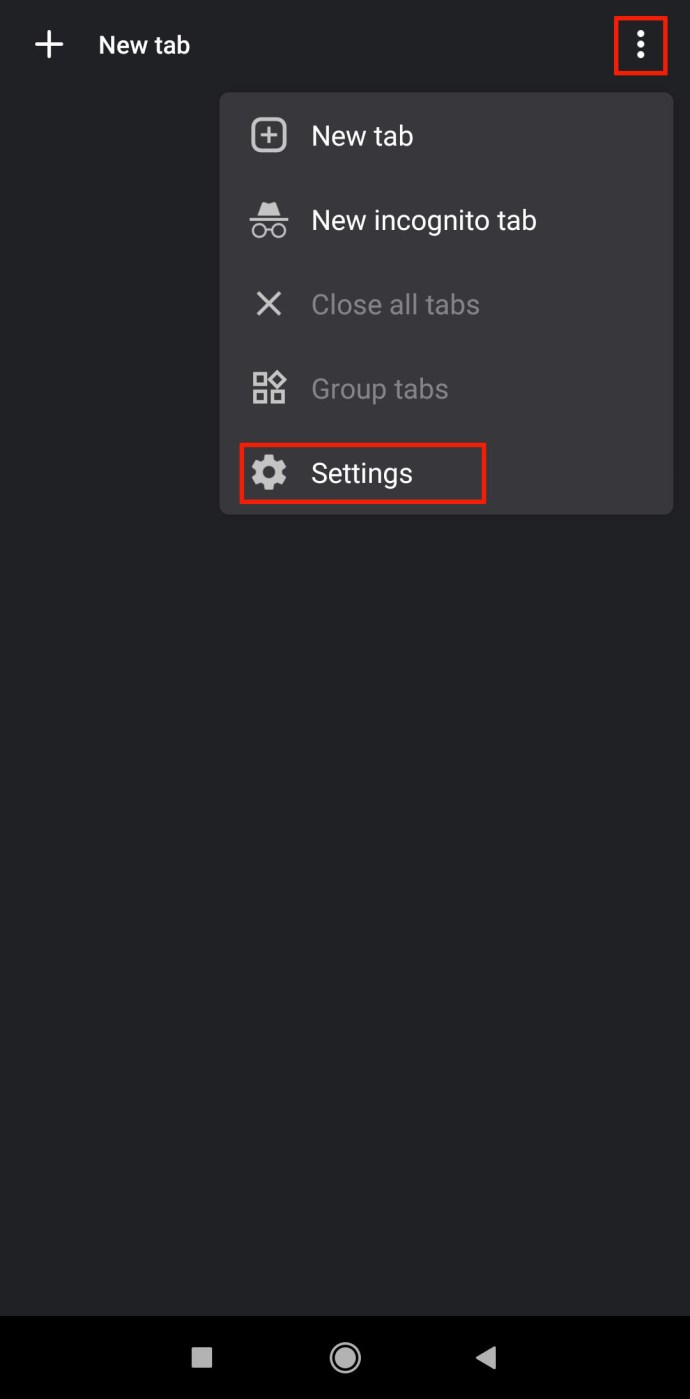
- Pieskarieties rindiņai “Meklētājprogramma”. Zem šīs rindas ir pašreizējais izmantotais noklusējuma dzinējs.
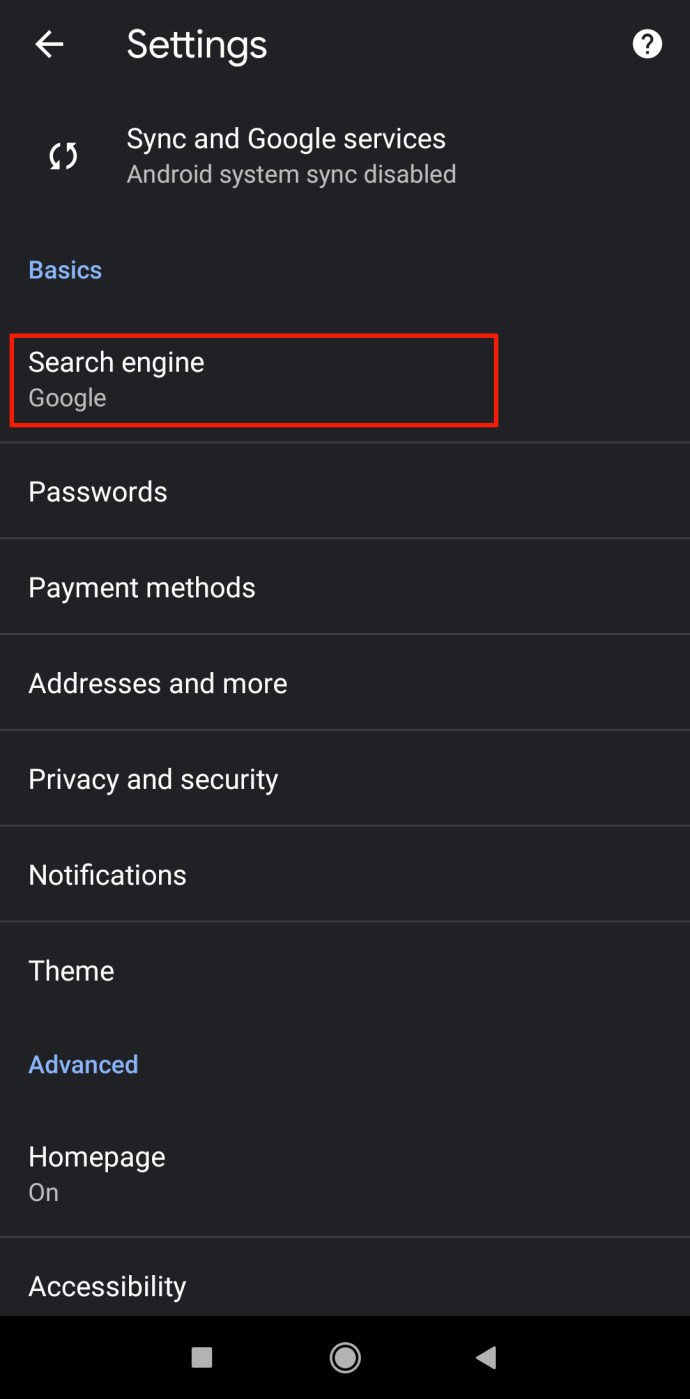
- Pārlūkā Google Chrome Android ierīcēm būs nedaudz atšķirīgs dzinēju saraksts, no kuriem izvēlēties, tostarp Google, Bing, Yahoo! un meklētājprogrammas, kuras esat izmantojis citām mobilajām pārlūkprogrammām.
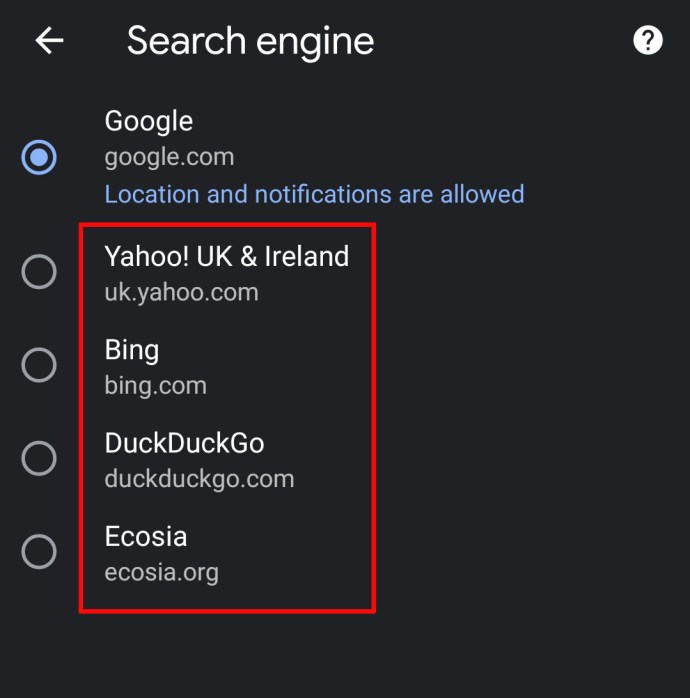
Ja vēlaties pievienot pārlūkprogrammu, kas nav šajā sarakstā, ir divi veidi, kā to izdarīt:
- Atveriet Google Chrome lietotni.

- Dodieties uz tās meklētājprogrammas URL, kuru vēlaties izmantot.
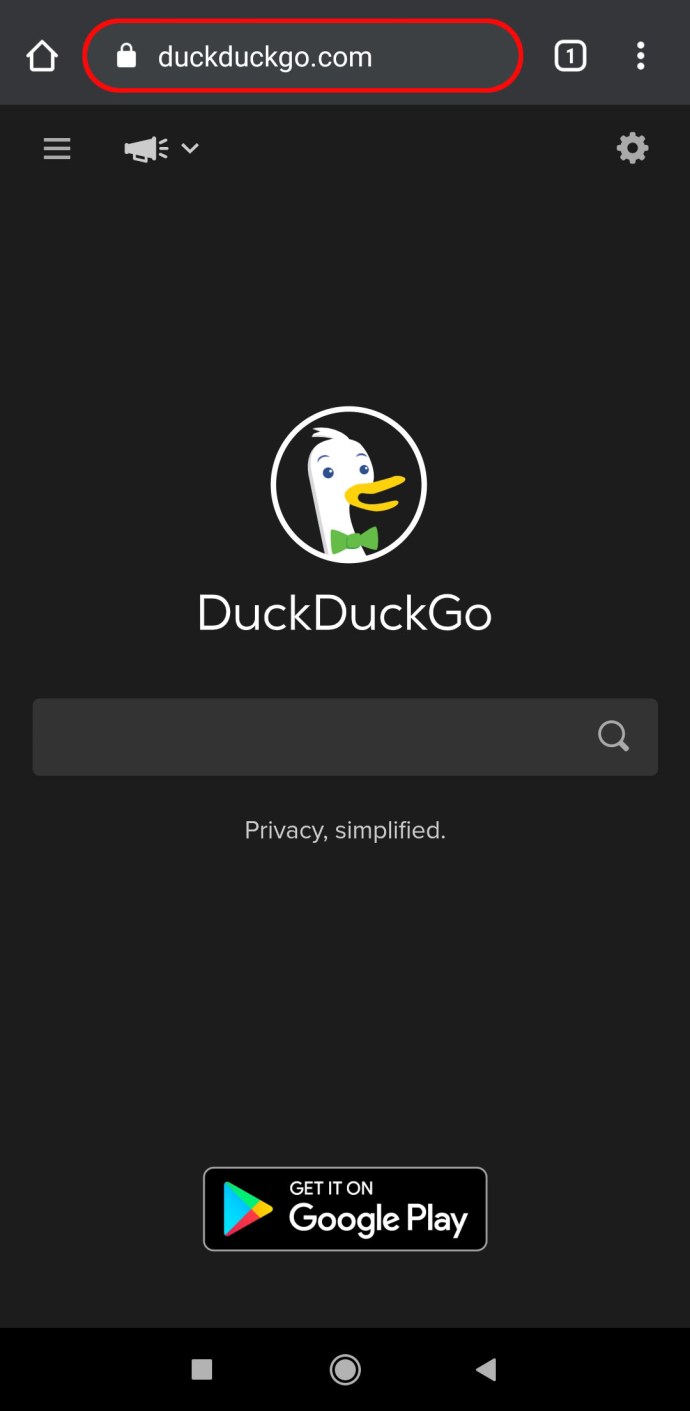
- Lielākā daļa meklētājprogrammu, kas ir saderīgas ar pārlūku Chrome, rādīs ziņojumu ekrāna apakšdaļā. Ja noklikšķināsit uz pogas Pievienot pārlūkam Chrome, pārlūkam Google Chrome tagad būs piekļuve tai.
- Izpildiet 1.–5. darbību, lai mainītu noklusējuma meklētājprogrammu uz tikko pievienoto dzinēju. Jaunais dzinējs parādīsies atlases izvēlnē.
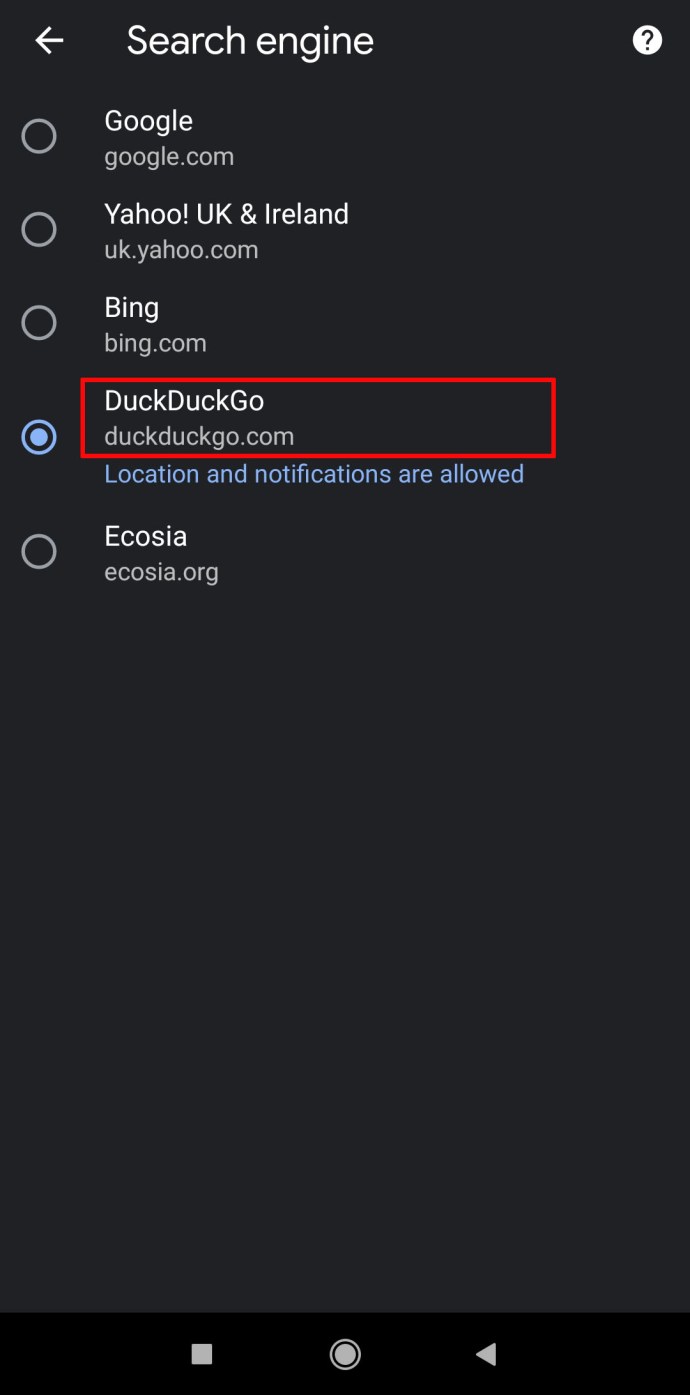
Otrs veids, kā mainīt pārlūkprogrammas Chrome noklusējuma programmu, ir ieslēgt sinhronizāciju starp Chrome savā mobilajā ierīcē un datorā. Piesakieties pārlūkā Chrome, izmantojot savu e-pastu, un jūsu iestatījumi (tostarp noklusējuma meklētājprogramma) tiks pārnesti starp ierīcēm.
Kā iestatīt Chrome kā noklusējuma pārlūkprogrammu
Ja jau izmantojat pārlūku Chrome, iespējams, vislabāk to iestatīt par noklusējuma pārlūkprogrammu. Lai gan uzvedne tiek parādīta pirmo reizi, kad instalējat pārlūku Chrome, to var viegli palaist garām vai noraidīt, kad iestatāt datoru darbam ar visām nepieciešamajām programmām. Tādā veidā visi e-pasta ziņojumi, HTML faili un saites dokumentos tiks atvērti tieši pārlūkā Chrome. Lūk, kas jums jādara:
- Atveriet Chrome iestatījumus, augšējā labajā stūrī noklikšķinot uz trīs punktu ikonas un pēc tam nolaižamajā izvēlnē atlasot Iestatījumi.

- Kreisās puses izvēlnē noklikšķiniet uz Noklusējuma pārlūkprogramma.
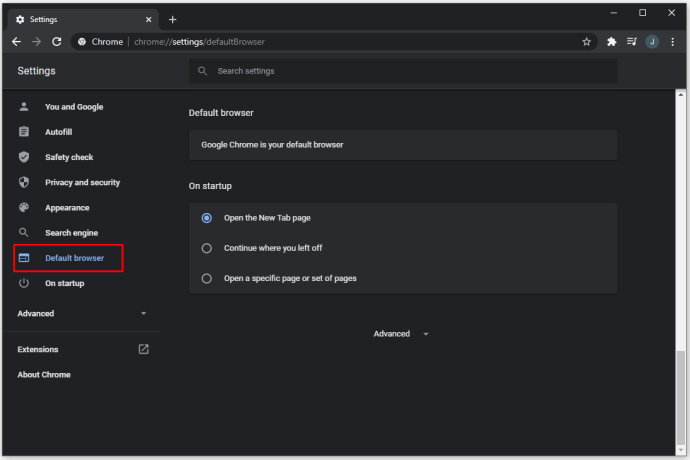
- Noklikšķiniet uz “Iestatīt noklusējumu”.
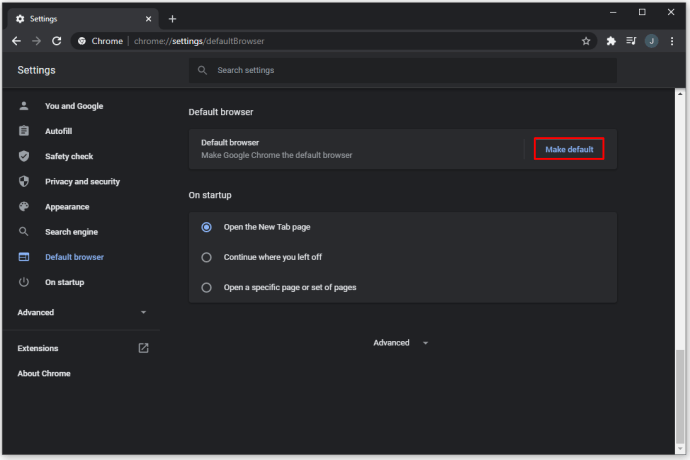
- Ja šī poga nav redzama, Chrome jau ir jūsu noklusējuma pārlūkprogramma.
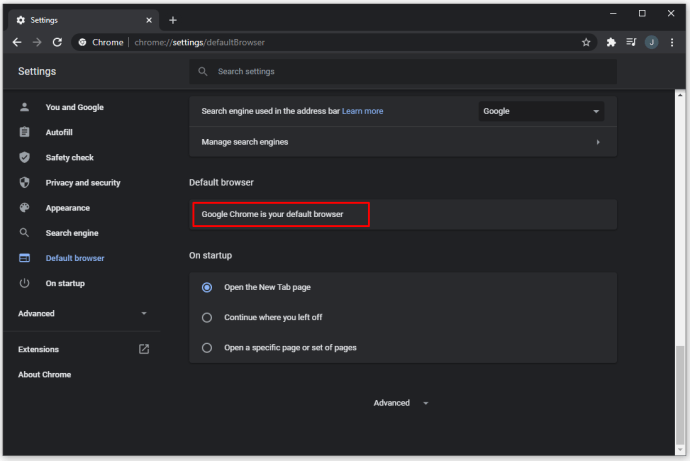
Kāpēc mainījās mana noklusējuma meklētājprogramma?
Ir daži iemesli, kāpēc noklusējuma meklētājprogramma var mainīties bez jūsu ievades. Daži lietotāji ziņo, ka meklētājprogrammas vai pat visa Chrome programma nedarbojas, kā paredzēts. Tas parasti ir saistīts ar ļaunprātīgu programmatūru vai nevēlamiem paplašinājumiem, kas instalēti pārlūkā Google Chrome. Šie paplašinājumi var būt komplektā ar citām instalācijām.
PUP — potenciāli nevēlama programma — šāda veida programmatūra var atšķirties no ļaunprātīgas programmatūras, jo lietotājiem parasti ir jāpiekrīt tās instalēšanai. Tomēr jūs, iespējams, neapzināsieties visas programmas ietekmi uz jūsu pārlūkprogrammu vai datoru, ja vien neizlasīsit instalēšanas ekrānus un lejupielādes līgumus, kas laika taupīšanas nolūkos visbiežāk tiek izlaisti. Populāras programmatūras lejupielāde no vietnēm, kas nav oficiālas, ir īpaši bīstama, jo šīs lejupielādes bieži var ietvert PUP.
PUP parasti ir sistēmā vai pārlūkprogrammā instalēts paplašinājums vai spraudnis. Tas var parādīties kā dažas dažādas lietas, piemēram, meklētājprogrammas, reklāmu ienesēji, kuponu meklētāji, rīkjoslas, iepirkšanās palīgi un daudz kas cits.
Google Chrome parasti ieraksta instalētos paplašinājumus un parādīs tos, kad to prasīsit. Pēc tam paplašinājumu var noņemt manuāli, lai gan tas var nebūt pilnībā noņemts no sistēmas, un tas var atkal parādīties ar sekojošu sistēmas sāknēšanu.
Ātrākais veids, kā pārbaudīt, vai paplašinājums ir mainījis noklusējuma meklētājprogrammu, ir izmantot inkognito režīmu, jo tas atspējo paplašinājumus. Augšējā labajā stūrī atlasiet trīs punktu ikonu, pēc tam nolaižamajā izvēlnē noklikšķiniet uz "Inkognito režīms". Varat arī pārlūkā Chrome nospiest taustiņu kombināciju Ctrl+Shift+N, lai atvērtu inkognito režīma cilni.
Tālāk ir norādīts, kā noņemt paplašinājumus no Google Chrome.
- URL joslā ierakstiet “chrome://extensions”.
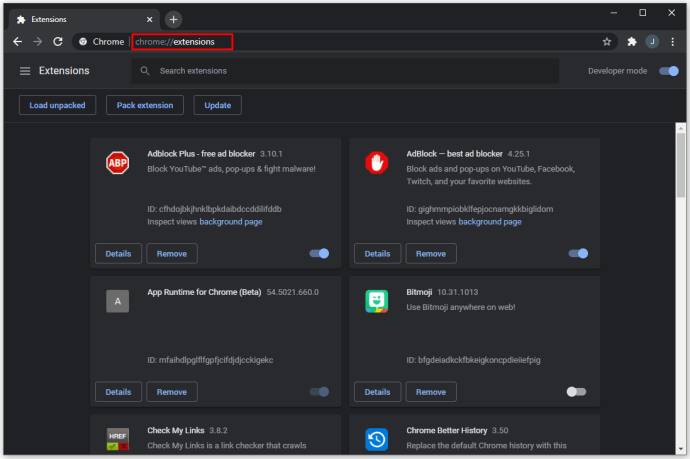
- Tiks parādīts visu pašlaik instalēto paplašinājumu saraksts. PUP bieži sevi identificē pēc viņu funkcijām. Ja pamanāt jaunu paplašinājumu un pilnībā nesaprotat, ko tas dara, iespējams, tas ir PUP.
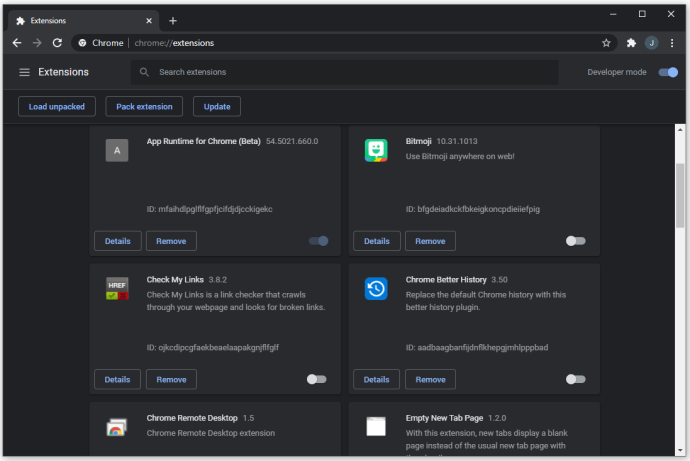
- Varat pa vienam atspējot paplašinājumus un pārbaudīt, kā darbojas Chrome. Ja atspējojat paplašinājumu, kas maina noklusējuma meklētājprogrammu, tam vajadzētu atgriezties uz Google meklēšanu.
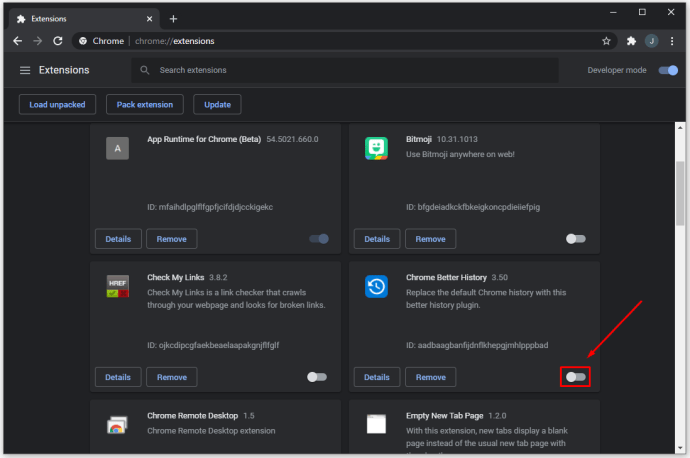
- Noņemiet visus nevēlamos paplašinājumus.
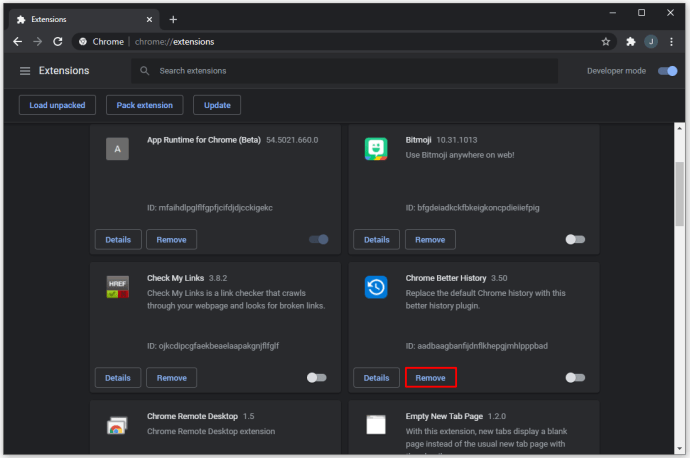
Ja domājat, ka pārlūkprogrammas Chrome darbību ietekmē cita programmatūra, taču to nevar atrast paplašinājumos, varat izmantot pārlūku Chrome, lai meklētu PUP.
- Atveriet Chrome iestatījumus.

- Kreisajā pusē noklikšķiniet uz Papildu.
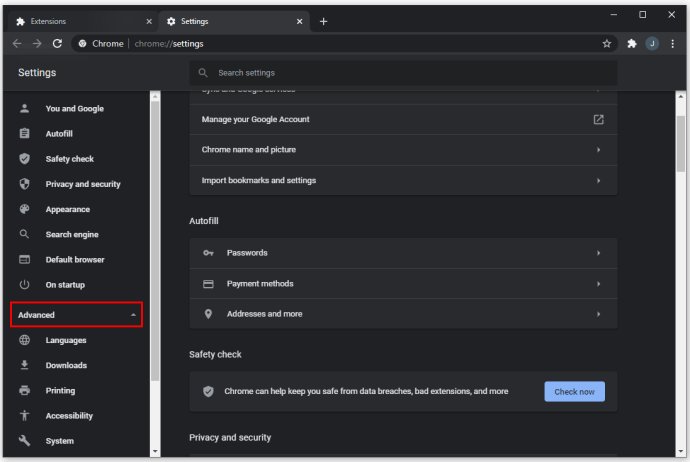
- Noklikšķiniet uz "Atiestatīt un notīrīt".
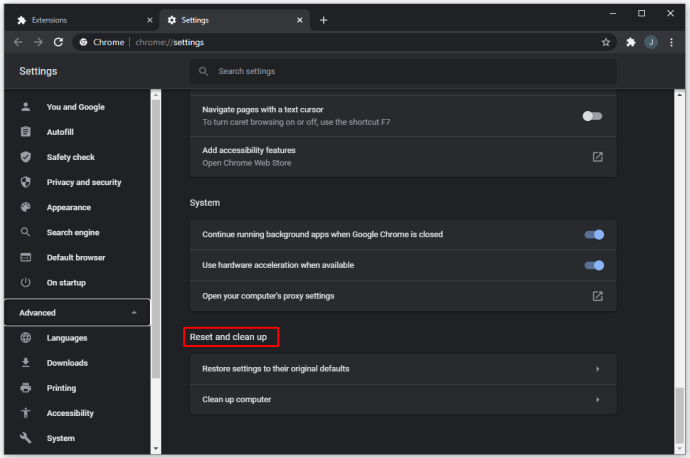
- Noklikšķiniet uz "Notīrīt datoru".
- Chrome tagad meklēs datorā, lai mēģinātu atrast PUP. Tas var aizņemt kādu laiku. Kad rezultāti ir apkopoti, varat veikt nepieciešamās darbības, lai tos noņemtu.
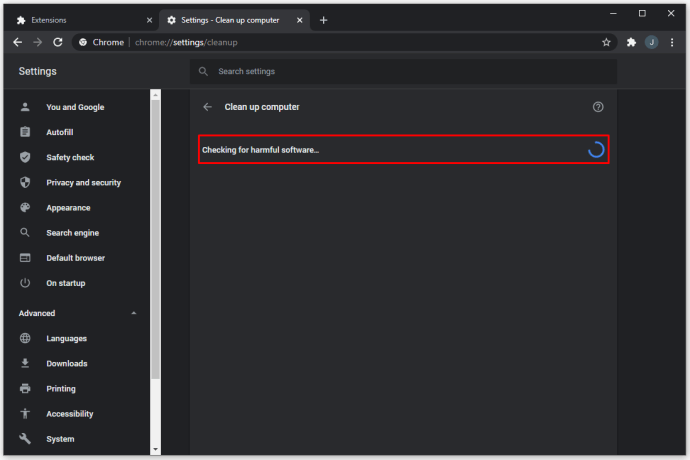
Varat arī izmantot pretvīrusu programmatūru, lai pārbaudītu, vai datorā nav ļaunprātīgas programmatūras. Populārākās pretvīrusu programmatūras izvēles iespējas ir Malwarebytes, Kaspersky, Norton un Bitdefender. Varat meklēt sev vispiemērotāko programmatūras risinājumu.
Ja jūtat, ka esat apgrūtināts vai ļaunprātīgas programmatūras noņemšanas līdzekļi nepalīdz, piesaistiet kvalificētu tehniķi, lai viņš iztīrītu datoru, noņemtu ļaunprātīgu programmatūru un veiktu nepieciešamās izmaiņas pārlūkprogrammā. Dažas ļaunprātīgas programmatūras ir ļoti grūti izsekot, un tās var būt neredzamas pretvīrusu programmatūrai.
Meklējiet to, ko vēlaties
Izmantojot šos norādījumus, pārlūkā Chrome varat mainīt noklusējuma meklētājprogrammu. Pastāv dažas atšķirības starp lielāko meklētājprogrammu piedāvājumu, un jums ir jāizlemj, kurai no funkcijām vēlaties dot priekšroku. Ja konstatējat, ka jūsu noklusējuma meklētājprogramma ir pēkšņi mainīta, iespējams, ir instalēta ļaunprātīga programmatūra, un, lai to noņemtu, būs jāveic papildu drošības pasākumi.
Kādu meklētājprogrammu vēlaties izmantot? Kā jūs pārlūkā Chrome atbrīvojāties no PUP? Paziņojiet mums tālāk komentāru sadaļā.